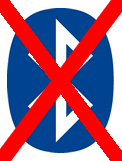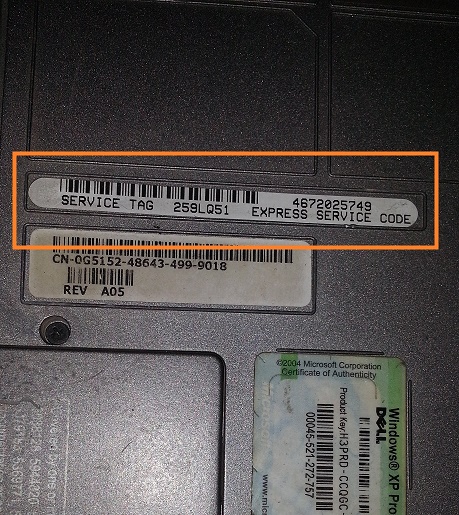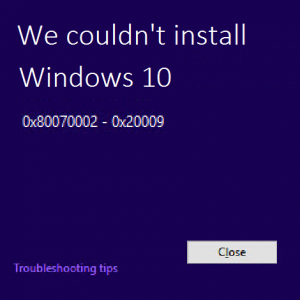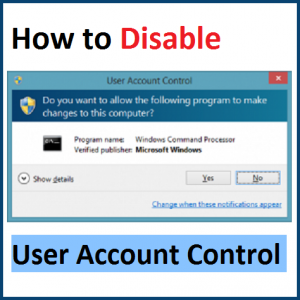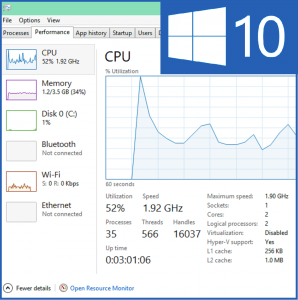Haben Sie nach dem Upgrade Probleme mit der Bluetooth-Funktion von Windows 10?
Leserfrage: „Hallo Wally, früher konnte ich unter Windows 8 Dateien von meinem Laptop an ein Android-Telefon senden. Ich habe auf Windows 10 aktualisiert, kann aber keine Dateien mehr senden. Ich glaube, unter Windows 10 funktioniert Bluetooth nicht mehr. Ich habe einen Asus-Laptop!!“ – John E., Vereinigtes Königreich
Wallys Antwort: Bluetooth-Fehler können wirklich ärgerlich sein. Viele Menschen mussten beim Upgrade von Windows 7 auf Windows 8 oder auf Windows 10 davon betroffen sein. Dies kann bei jedem Upgrade von einer Windows-Version auf eine andere passieren.
Dieses Problem tritt normalerweise einheitlich bei bestimmten Modellen und einer Reihe von Laptops und Desktop-Computern auf.
Hier werden wir uns einige allgemeine Probleme mit Windows 10 Bluetooth ansehen.
Problem
Bluetooth funktioniert unter Windows 10 nicht, insbesondere seit dem Upgrade von Windows 7 oder Windows 8 auf Windows 10.
Ursache
Dieses Problem wird normalerweise durch treiberbezogene Probleme verursacht.
Lösung
Hier finden Sie eine Lösung für allgemeine Bluetooth-Probleme unter Windows 10.
Windows 10 Bluetooth funktioniert aufgrund von Treiberproblemen nicht
Dies ist ein sehr häufiges Muster. Benutzer führen ein Upgrade auf eine neuere Windows-Version (z. B. Windows 10) durch und einige Funktionen funktionieren auf ihren Laptops nicht mehr. Dies liegt in der Regel daran, dass nicht alle Gerätetreiber sowohl in der vorherigen als auch in der neueren Windows-Version funktionieren. Der Bluetooth-Treiber Ihres Computers muss wahrscheinlich aktualisiert werden.
Sie können den Bluetooth-Treiber aktualisieren, indem Sie die Website Ihres Computerherstellers besuchen und nach dem Modell Ihres Laptops suchen. Sobald Sie das Modell Ihres Laptops auf der Website gefunden haben, sollten Sie dort auch die neuesten Treiberversionen finden, die Sie herunterladen und installieren können.
Wenn Sie Schwierigkeiten beim Aktualisieren von Bluetooth-Treibern haben oder dies das erste Mal ist, dass Sie Treiber aktualisieren, sollten Sie die Verwendung in Betracht ziehen DriverDoc um Treiber schnell und schmerzlos zu aktualisieren.
Wo finde ich die Marke und das Modell meines Laptops/Computers?
Normalerweise finden Sie Marke und Modell Ihres Laptops auf der Unterseite des Geräts. Achten Sie sorgfältig auf Codes auf Aufklebern. Sie können diesen Code auf der Treiber-Webseite der Website Ihres Laptop-Herstellers eingeben, um Ihren Laptop genauer zu finden.
Ich empfehle meinen Lesern immer, regelmäßig einen vertrauenswürdigen Registry-Reiniger und -Optimierer zu verwenden, z WinThruster oder CCleaner. Viele Probleme, auf die Sie stoßen, können auf eine beschädigte und aufgeblähte Registrierung zurückgeführt werden. Viel Spaß beim Rechnen! ![]()